Safariでポルノ(アダルトコンテンツ)をブロックする方法
現在、自分や家族が閲覧できるコンテンツを管理することは、これまで以上に重要になっています。特に家族がiPhoneまたはMacでSafariをスクロールしているときに、露骨なコンテンツを閲覧することを制御したい場合、いくつかのオプションがあります。
AppleデバイスデフォルトのWebブラウザであるSafariには、ポルノサイトへのアクセスをブロックし、ユーザーがポルノコンテンツに遭遇してしまうのを防ぐための信頼性の高い設定が用意されています。Safariでポルノをブロックして、より安全かつクリーンなオンライン環境を確保するための手順を順を追ってご説明します。
iPhoneのSafariでポルノをブロックする方法
1コンテンツ制限を使用する
iPhoneで設定アプリを開き、「スクリーンタイム」を選択します。
「コンテンツとプライバシーの制限」をタップしてオンにします。
「コンテンツ制限」を選択し、スクロールして「Webコンテンツ」を選択します。
「アダルトサイトを制限」を選択します。ブロックリストにWebサイトを手動で追加するには、「許可しない」の下の「Webサイトを追加」をタップします。
2ポルノブロッカーを使用する
BlockerXは、iPhone、iPad用の最も効果的なアプリで、ポルノをブロックするための便利な機能を提供します。このアプリは定期的にアップデートされており、既知のアダルトサイトや露骨なコンテンツへのアクセスを自動的にブロックして、クリーンなブラウジング体験を保証します。最も重要なのは、ユーザーが制限をカスタマイズし、数回クリックするだけで、気を散らすものや詐欺サイト、アダルトサイトなどのカテゴリをブロックできることです。BlockerXの使用方法は次のとおりです。
BlockerX Webサイトに移動し、「今すぐ入手」または「BlockerXを入手」をクリックします。
デバイスにアプリをダウンロードしてインストールします。
画面の指示に従ってポルノサイトをブロックします。
MacのSafariでポルノをブロックする方法
Safariで自分や家族が閲覧するWebサイトを制御することは、安全で集中的なブラウジング環境を作成するための重要なステップです。 Macを使用している場合、Safariでポルノをブロックする方法は次のとおりです。
1スクリーンタイムを使用する
スクリーンタイムは、Macに組み込まれている機能で、デバイスの使用状況を監視し、アダルトサイトへのアクセスを制限することができます。ユーザーは、特定のURLを「許可しない」リストに追加することで、制限をカスタマイズすることができます。アクティブ化する方法は次のとおりです。
MacのAppleメニューに移動します。システム設定をクリックし、サイドパネルでスクリーンタイムをタップします。
右側にあるファミリーメンバーのポップアップメニューを見つけてタップし、デバイスの保護者または管理者として自分を指定します。
アプリとWebサイトのアクティビティをクリックします。オンにするをタップします。
2拡張機能を使用する
BlockSiteは、ユーザーがアダルトゲーム、ギャンブル、気を散らすもの、または詐欺サイトなどをブロックできる無料のブラウザ拡張機能です。ユーザーは、カスタマイズされたリストに追加することで、個々のWebサイトを手動でブロックすることができます。この拡張機能は、家族がデバイスをどのように使用しているかを分析するための詳細な使用状況レポートも提供します。
「BlockSite拡張機能」を検索し、画面の指示に従って拡張機能をインストールします。
BlockSiteアイコンをタップし、「サイトをブロック」に移動します。
制限を設定します。ブロックしたいWebサイトを追加することもできます。
Safariでポルノをブロックするためのその他の方法
スクリーンタイムも良い機能ではありますが、ポルノをブロックしてブラウジング体験を強化するために役立つその他のヒントもいくつかご紹介します。
1. DNSの使用
ドメインネームシステム(DNS)フィルタリングはインターネットの電話帳のように機能し、デバイスをWebサイトに誘導します。DNSプロバイダーを、システム全体のフィルタリングを提供し、すべてのブラウザとアプリに影響を与えるプロバイダーに切り替えることができます。これらのサービスは、既知のポルノサイトへのアクセスをブロックします。
2. ルーター設定の使用
もう1つおすすめの方法は、ルーターレベルでポルノコンテンツをブロックして、ネットワークに接続されているすべてのデバイスが同じフィルタリングルールに自動的に従うようにすることです。
3. ポップアップを停止する
ほとんどのWebサイトには、不適切なコンテンツにつながるポップアップ広告が表示されます。幸いなことに、iOSユーザーはポップアップ広告を停止することができるため、ブラウジング体験の中断を心配する必要はありません。さらに、Webサイトで機能をオフにする必要がある場合でも、簡単にオフにすることができます。
iPhoneの設定アプリに移動します。
「Safari」をクリックします。
「ポップアップをブロック」が表示されます。ポップアップを停止するには、ボタンを有効にします。
お子様の携帯電話でアダルトコンテンツをブロックする方法
あなたがいないときでも、お子様が携帯電話をスクロールしている間、インターネット環境を安全に保つためのツールをお探しの場合は、AirDroid Parental Controlの使用を検討してください。
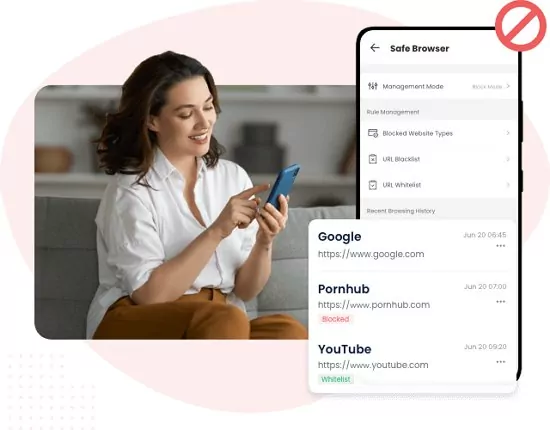
このツールは、アダルトコンテンツをリアルタイムで追跡およびブロックすること、保護者がお子様の携帯電話を監視すること、カスタムフィルターを設定し、異常なアクティビティの通知を即座に受け取ることなどに役立ちます。AirDroidの保護により、自分がいないときでも、お子様に安全にブラウザを使用させることができます。
AirDroid Parental Controlの使用方法は次のとおりです。
ステップ 1: Google PlayストアまたはApp Storeに移動し、AirDroid Parental Controlをダウンロードします。お子様のデバイスにAirDroid Kidsをインストールし、セットアップを完了します。
ステップ 2: 次に、お子様のデバイスにAirDroidブラウザをインストールし、デフォルトのブラウザとして設定します。次に、AirDroid Parental Controlを開き、[管理されたブラウザ]をタップします。
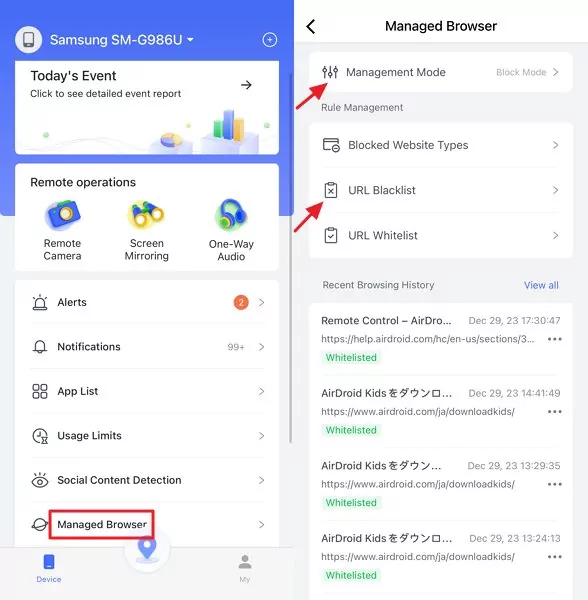
ステップ 3: 次に、「管理モード」を選択して「ブロックモード」を有効にし、「URLブラックリスト」をクリックしてブロックするポルノサイトを追加します。
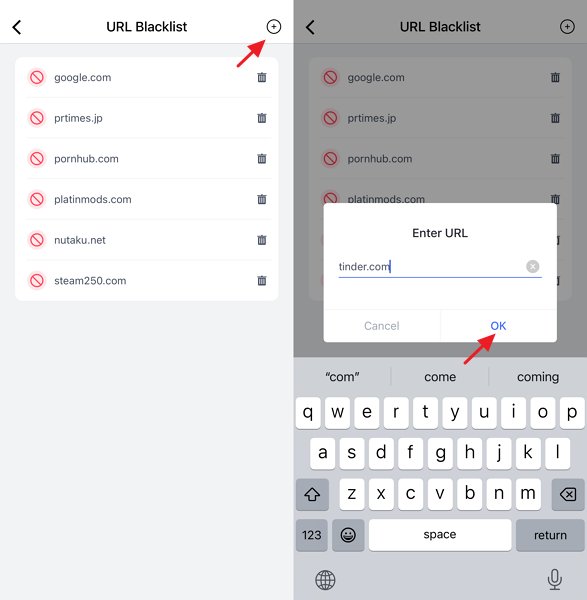
アダルトコンテンツをブロックするメリット
インターネット上には絶えず更新される膨大な量のコンテンツがあり、ほとんどのソーシャルメディアアプリではあらゆる種類の露骨なコンテンツを識別またはフィルタリングすることが困難になっています。そのため、自主的にアダルトコンテンツをブロックすることが重要です。アダルトコンテンツをブロックするメリットは次のとおりです。
ほとんどのアダルトサイトには、個人データやデバイスのセキュリティを侵害するマルウェア、スパイウェア、フィッシング攻撃があふれています。アダルトコンテンツは、特に仕事や教育の場で、生産性と集中力に影響を与える大きな障害と言えます。このようなコンテンツをブロックすると、個人が仕事に集中し、集中力を維持することができ、より効率的に目標を達成するのに役立ちます。
保護者にとって、アダルトコンテンツをブロックすることは、子供を不適切なコンテンツから守るために不可欠です。露骨なコンテンツに早いうちに触れていると、発達に悪影響を及ぼし、行動や人間関係に悪影響を及ぼしてしまいます。コンテンツフィルターを実装すると、若年層のユーザーにとってより安全なオンライン環境が確保され、インターネットを安全に利用できるようになります。
さいごに
ポルノコンテンツの有害な影響は、想像以上に広範囲に及びます。また、早いうちに露骨なコンテンツに触れることは極めて中毒性が高く、睡眠習慣や教育に影響を及ぼし、特に10代の若者に心理的な悪影響を残します。10代の若者の多くは、アダルトコンテンツが原因でうつ病、不安、生産性と創造性の大幅な低下に悩まされ、最終的には社会的孤立につながります。したがって、特に10代の若者の幸せを守り、健全な発達を確実にするために、ポルノコンテンツをブロックする対策を実装することは不可欠です。
Safariでポルノサイトをブロックする方法に関するよくあるご
スクリーンタイムの使用、コンテンツとプライバシーの制限の設定、またはペアレンタルコントロールツールを使用することで、MacでWebサイトをブロックすることができます。中でも最も簡単な方法はBlockSite拡張機能を使用することです。
ステップ 1: 「BlockSite Extension」を検索します。画面の指示に従ってインストールします。
ステップ 2: BlockSiteをタップし、「サイトをブロック」に移動します。制限を設定します。ユーザーは、ブロックしたいWebサイトを追加することができます。
Safariでコンテンツフィルターをオフにするには、スクリーンタイムで設定された制限をオフにする必要があります。方法は次のとおりです:
ステップ 1: iPhoneで設定アプリを開きます。
ステップ 2: スクリーンタイムにアクセスします。コンテンツとプライバシーの制限に移動します。
ステップ 3: パスコードを設定している場合は、プロンプトが表示されたら入力します。コンテンツとプライバシーの制限を切り替えてオフにします。
SafariでNSFW(職場で閲覧できない)コンテンツ制限を削除するには、スクリーンタイムでWebコンテンツ設定を調整する必要があります。方法は次のとおりです:
ステップ 1: iPhoneで設定アプリに移動します。
ステップ 2: スクリーンタイムをタップします。コンテンツとプライバシーの制限に進みます。
ステップ 3: スクリーンタイムのパスコードを入力し、コンテンツ制限をクリックしてから、Webコンテンツを選択します。
ステップ 4: 無制限を選択してすべてのWebサイトを許可し、以前に設定されたNSFW制限を削除します。
事前にApp Storeからコンテンツブロッカーをダウンロードする必要があります。手順は次のとおりです。
ステップ 1: iOSデバイスで設定に移動します。
ステップ 2: 下にスクロールしてSafariをクリックします。
ステップ 3: 一般セクションから、コンテンツブロッカーを押します。
コンテンツブロッカーを有効にするには、その横にあるスイッチを動かし、緑色のアイコンがオンになっていることを確認します。

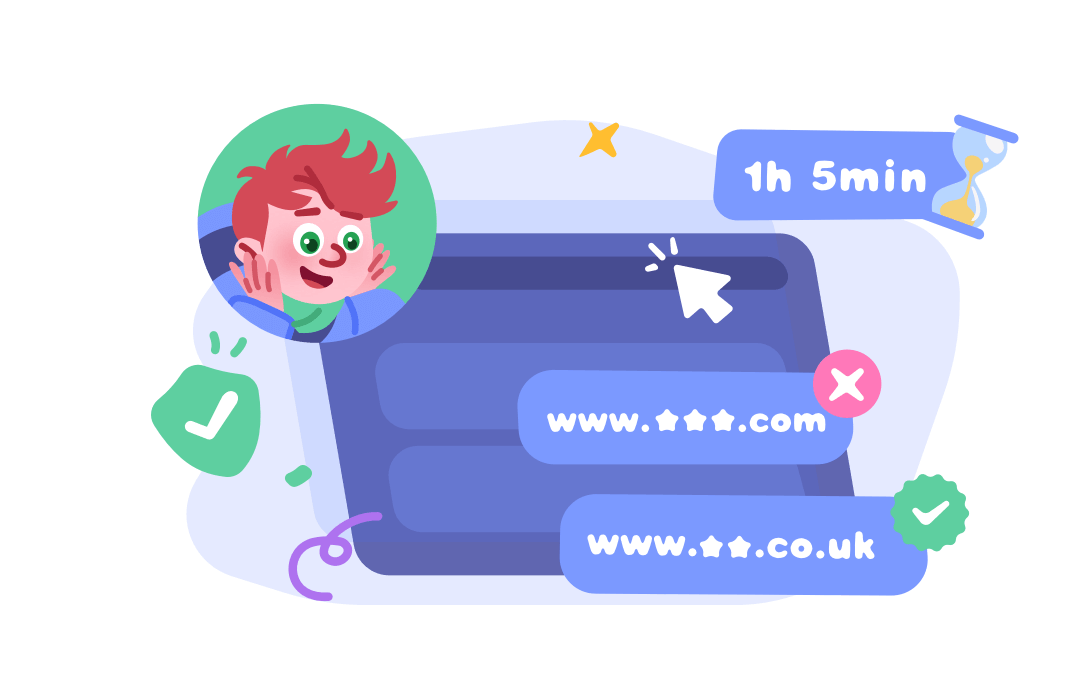






返信を残してください。